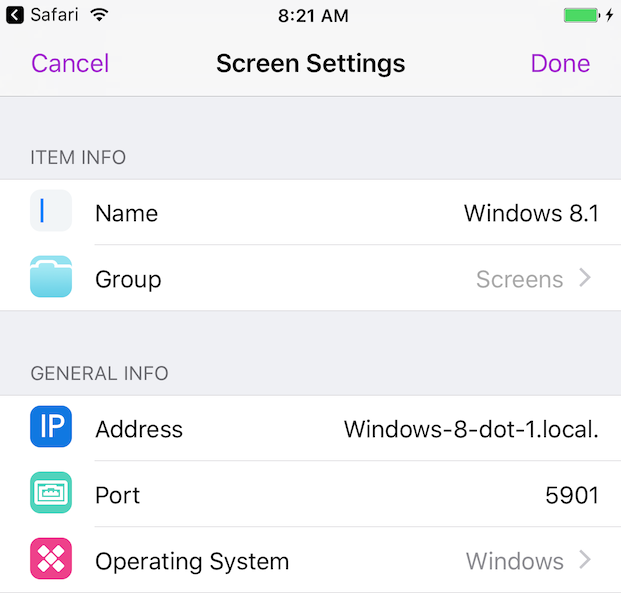Observera att Screens 4 inte längre är tillgänglig och har ersatts av Screens 5, en universell app för iPhone, iPad, Mac och Vision Pro.
Om Mac-datorn du är ansluten till är ansluten till flera skärmar kan du välja vilken skärm du vill använda med Screens.
Om du ansluter till en PC är det också möjligt att välja en särskild skärm men inte direkt.
Screens för iOS
Tryck på knappen Åtgärder och tryck på Välj skärm:
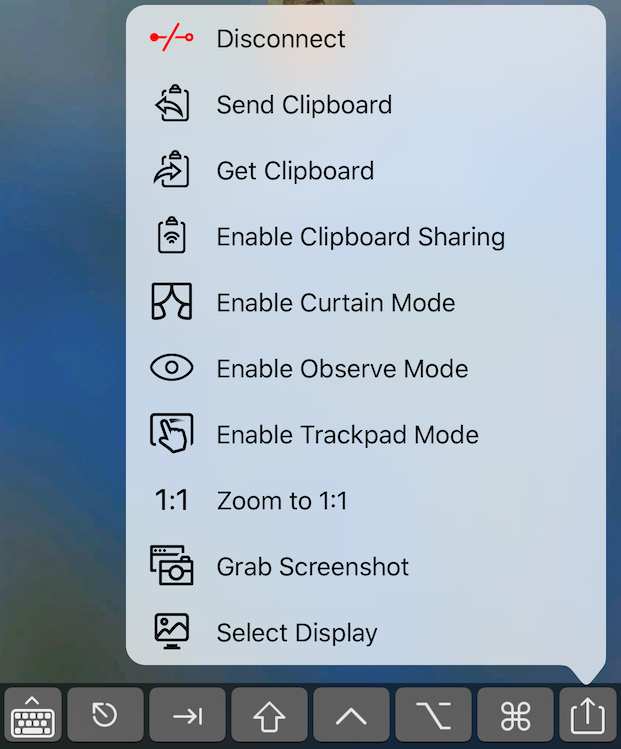
Välj önskad displaylayout:
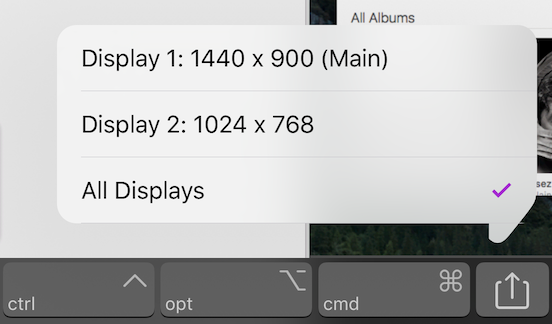
Screens för macOS
Verktygsfält
Klicka på knappen Displays i verktygsfältet och välj önskad layout:
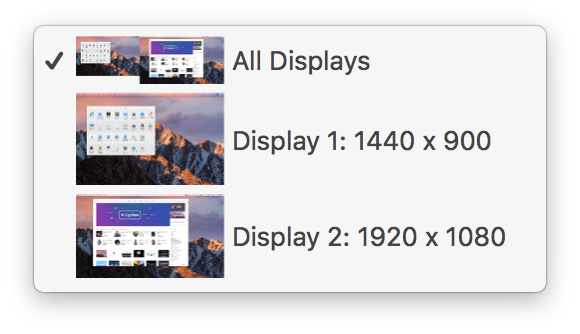
Applikationsmeny
Navigera i applikationsmenyn Screens: Visa > Bildskärmar
Kom ihåg den valda skärmen
På både Screens för iOS och macOS, gå till de sparade skärminställningarna, under Fler inställningar, aktivera Kom ihåg vald skärm för att automatiskt välja den senast använda skärmen för varje efterföljande anslutning.
Obs! På grund av en bugg/begränsning på macOS kanske den här funktionen inte är tillgänglig när Gardinläge är aktiverat.
Problem med muskontroll med flera skärmar på macOS
Om det verkar som att din Mac-markör har fastnat på en viss skärm eller verkar klicka någon annanstans, kan du behöva ställa in en annan av dina skärmar som huvudskärm eller ändra visningsarrangemanget. Du hittar mer information i den här bloggartikeln.
Välja en skärm på en PC
Obs! Den här funktionen kanske inte stöds av VNC-servern som är installerad på din PC.
Val av skärm när du vill är en funktion som erbjuds via skärmdelning/fjärrhantering på macOS. Du kan dock uppnå samma resultat med en PC genom att ändra portnumret i dina sparade "skärminställningar". Genom att välja ett visst portnummer väljs en motsvarande skärm.
Vanligtvis används port 5900 när Screens ansluts till din dator. Om du har tre bildskärmar kan du använda portarna 5901, 5902 eller 5903 för att ange Display 1, Display 2 respektive Display 3. De flesta VNC-servrar på datorer stöder denna funktion.